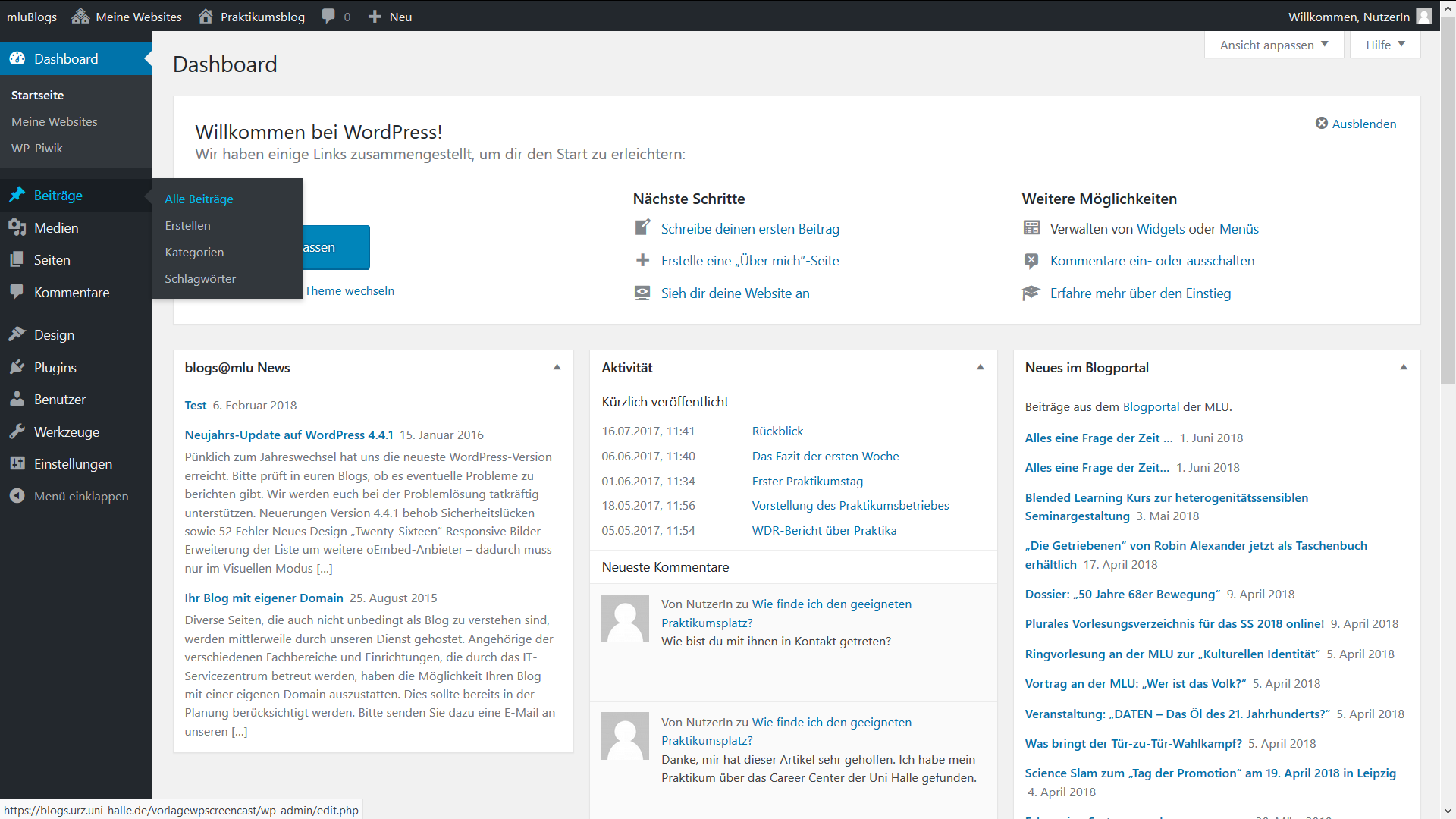(→Seiten) |
|||
| Zeile 28: | Zeile 28: | ||
== Seiten == | == Seiten == | ||
[[Datei:Beitragsübersicht Screenshot (1).png|500px|miniatur|links]Wollen Sie, dass Ihre Kategorie eine statische Seite als Menüpunkt enthält, öffnen Sie den Tab '''Seiten'''. Es erscheint eine Übersicht Ihrer erstellten Seiten. | [[Datei:Beitragsübersicht Screenshot (1).png|500px|miniatur|links]]Wollen Sie, dass Ihre Kategorie eine statische Seite als Menüpunkt enthält, öffnen Sie den Tab '''Seiten'''. Es erscheint eine Übersicht Ihrer erstellten Seiten. | ||
{{Absatz}}<br /> | {{Absatz}}<br /> | ||
[[Datei:Beitragsübersicht Screenshot (1).png|500px|miniatur|links]Setzen Sie dann ein Häkchen an der gewünschten Seite. Sie können auch alle angezeigten Seiten auswählen. Klicken Sie anschließend auf den Link '''Zum Menü hinzufügen'''. Mit Beiträgen und Kategorien verfahren Sie auf die gleiche Weise. | [[Datei:Beitragsübersicht Screenshot (1).png|500px|miniatur|links]]Setzen Sie dann ein Häkchen an der gewünschten Seite. Sie können auch alle angezeigten Seiten auswählen. Klicken Sie anschließend auf den Link '''Zum Menü hinzufügen'''. Mit Beiträgen und Kategorien verfahren Sie auf die gleiche Weise. | ||
{{Absatz}}<br /> | {{Absatz}}<br /> | ||
Version vom 26. Juli 2018, 09:24 Uhr
Ein Menü ermöglicht den Leserinnen und Lesern Ihres Blogs einen schnellen Zugriff auf bestimmte Inhalte. Es fungiert als Navigationssystem. Die einzelnen Menüpunkte sind Links, die zu dem ausgewählten Thema führen. Diese Auflistung von Links können Sie in Hierarchie und Reihenfolge ordnen. Menüs können auf Ihrem Blog an den Positionen erscheinen, die in Ihrem Theme vorgegebenen sind. Meist ist das der Kopfbereich der Website.
Menü hinzufügen
Um ein neues Menü zu erstellen, wählen Sie in der linken Leiste den Reiter Design und klicken dann auf Menüs.
Nutzen Sie anschließend den Link Erstelle ein neues Menü. Nun erscheint ein Textfeld. Geben Sie hier den Namen Ihres Menüs ein. Zum Beispiel Hauptmenü.Klicken Sie anschließend auf Menü erstellen. Es wird nun ein neues Menü mit dem Namen Hauptmenü angezeigt, das sie bearbeiten können.
Nun haben Sie die Möglichkeit, Ihrem Menü einzelne Menüpunkte zuzuweisen.
- Zur Auswahl stehen Ihnen dafür all Ihre erstellten Seiten und Beiträge sowie individuelle Links und Kategorien.
- Die Menüpunkte können einzelne statische Seiten sein. Zum Beispiel eine Zusammenfassung des Seminarinhaltes oder des Projektes, das Sie mit Ihrem Blog verfolgen. * Doch auch besonders wichtige Blogbeiträge bieten sich an als Menüpunkte zu verlinkt zu werden. Die Verlinkungen führen dann direkt auf die gewählten Einträgen auf Ihrem Blog. Das gleiche gilt für Kategorien.
- Durch eine wichtige Kategorie im Menü gelangen Leserinnen und Leser durch den Link direkt zu einer Liste all Ihrer Blogbeiträge, die dieser Kategorie zugewiesen sind.
- Sie können zudem auch Links zu externen Homepages verwenden.
Seiten
Wollen Sie, dass Ihre Kategorie eine statische Seite als Menüpunkt enthält, öffnen Sie den Tab Seiten. Es erscheint eine Übersicht Ihrer erstellten Seiten.
Setzen Sie dann ein Häkchen an der gewünschten Seite. Sie können auch alle angezeigten Seiten auswählen. Klicken Sie anschließend auf den Link Zum Menü hinzufügen. Mit Beiträgen und Kategorien verfahren Sie auf die gleiche Weise.
Induviduelle Links
[[Datei:Beitragsübersicht Screenshot (1).png|500px|miniatur|links]Individuelle Links fügen Sie zum Menü hinzu, indem Sie ebenfalls den Tab öffnen und die URL Ihres Links sowie einen Link-Text eingeben. Das kann zum Beispiel die Universitätsseite Ihres Instituts sein. Die URL wäre somit beispielsweise www.uni-halle.de. Der für die Leserinnen und Leser sichtbare Link-Text könnte Uni Halle lauten. Klicken Sie dann auf Menü hinzufügen
Menüstruktur
[[Datei:Beitragsübersicht Screenshot (1).png|500px|miniatur|links]Auf der rechten Seite sehen Sie Ihre Menüstruktur. Die Reihenfolge der Menüpunkte lässt sich per Drag&Drop variieren. Per Drag&Drop ist es außerdem möglich, Menüpunkte anderen unterzuordnen. Diese Hierarchie kann zur Übersichtlichkeit beitragen.
[[Datei:Beitragsübersicht Screenshot (1).png|500px|miniatur|links]Im Frontend Ihrer Website wird der untergeordnete Menüpunkt angezeigt, wenn Sie den übergeordneten Menüpunkt mit der Maus berühren.
[[Datei:Beitragsübersicht Screenshot (1).png|500px|miniatur|links]Wenn Sie in das Menü Blogbeiträge oder Seiten hinzufügen, übernimmt Wordpress die Seiten- und Beitragstitel automatisch. Damit diese im Menü einen anderen Titel erhalten, klicken Sie auf den Pfeil rechts in der Box. Es öffnet sich ein Textfeld, in das Sie den Titel eintragen können, der für die Leserinnen und Leser Ihrer Website angezeigt wird. Außerdem können Sie in dieser Ansicht auch einzelne Elemente löschen.
[[Datei:Beitragsübersicht Screenshot (1).png|500px|miniatur|links]Bestätigen Sie anschließend Ihre Änderungen mit Menü speichern.